路由器刷固件教程
路由器刷机dd-wrt固件方法有哪些
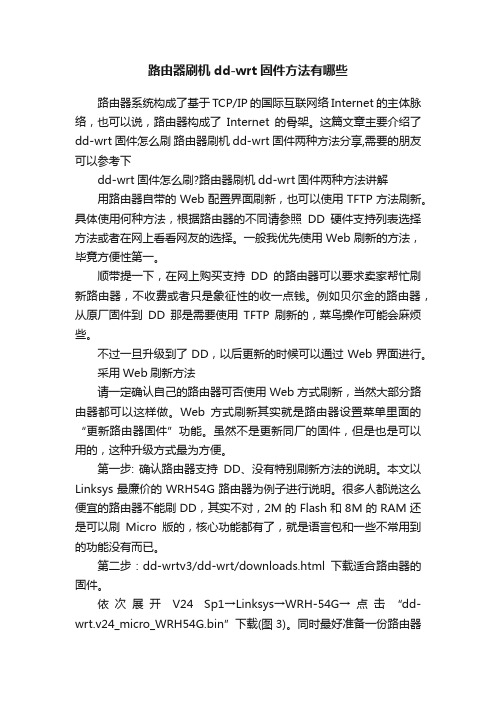
路由器刷机dd-wrt固件方法有哪些路由器系统构成了基于TCP/IP 的国际互联网络Internet 的主体脉络,也可以说,路由器构成了Internet的骨架。
这篇文章主要介绍了dd-wrt固件怎么刷路由器刷机dd-wrt固件两种方法分享,需要的朋友可以参考下dd-wrt固件怎么刷?路由器刷机dd-wrt固件两种方法讲解用路由器自带的Web配置界面刷新,也可以使用TFTP方法刷新。
具体使用何种方法,根据路由器的不同请参照DD硬件支持列表选择方法或者在网上看看网友的选择。
一般我优先使用Web刷新的方法,毕竟方便性第一。
顺带提一下,在网上购买支持DD的路由器可以要求卖家帮忙刷新路由器,不收费或者只是象征性的收一点钱。
例如贝尔金的路由器,从原厂固件到DD那是需要使用TFTP刷新的,菜鸟操作可能会麻烦些。
不过一旦升级到了DD,以后更新的时候可以通过Web界面进行。
采用Web刷新方法请一定确认自己的路由器可否使用Web方式刷新,当然大部分路由器都可以这样做。
Web方式刷新其实就是路由器设置菜单里面的“更新路由器固件”功能。
虽然不是更新同厂的固件,但是也是可以用的,这种升级方式最为方便。
第一步: 确认路由器支持DD、没有特别刷新方法的说明。
本文以Linksys最廉价的WRH54G路由器为例子进行说明。
很多人都说这么便宜的路由器不能刷DD,其实不对,2M的Flash和8M的RAM还是可以刷Micro版的,核心功能都有了,就是语言包和一些不常用到的功能没有而已。
第二步:dd-wrtv3/dd-wrt/downloads.html下载适合路由器的固件。
依次展开V24 Sp1→Linksys→WRH-54G→点击“dd-wrt.v24_micro_WRH54G.bin”下载(图3)。
同时最好准备一份路由器的原厂固件,以备恢复使用。
第三步:登录Linksys的管理界面→固件升级,点击“浏览”找到下载的DD-WRT固件。
斐讯路由器怎样刷固件方法教程
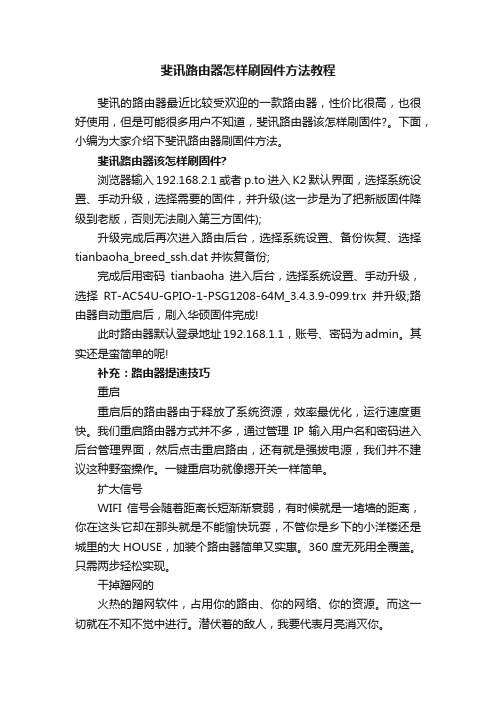
斐讯路由器怎样刷固件方法教程斐讯的路由器最近比较受欢迎的一款路由器,性价比很高,也很好使用,但是可能很多用户不知道,斐讯路由器该怎样刷固件?。
下面,小编为大家介绍下斐讯路由器刷固件方法。
斐讯路由器该怎样刷固件?浏览器输入192.168.2.1或者p.to进入K2默认界面,选择系统设置、手动升级,选择需要的固件,并升级(这一步是为了把新版固件降级到老版,否则无法刷入第三方固件);升级完成后再次进入路由后台,选择系统设置、备份恢复、选择tianbaoha_breed_ssh.dat并恢复备份;完成后用密码tianbaoha进入后台,选择系统设置、手动升级,选择RT-AC54U-GPIO-1-PSG1208-64M_3.4.3.9-099.trx并升级;路由器自动重启后,刷入华硕固件完成!此时路由器默认登录地址192.168.1.1,账号、密码为admin。
其实还是蛮简单的呢!补充:路由器提速技巧重启重启后的路由器由于释放了系统资源,效率最优化,运行速度更快。
我们重启路由器方式并不多,通过管理IP输入用户名和密码进入后台管理界面,然后点击重启路由,还有就是强拔电源,我们并不建议这种野蛮操作。
一键重启功就像摁开关一样简单。
扩大信号WIFI信号会随着距离长短渐渐衰弱,有时候就是一堵墙的距离,你在这头它却在那头就是不能愉快玩耍,不管你是乡下的小洋楼还是城里的大HOUSE,加装个路由器简单又实惠。
360度无死用全覆盖。
只需两步轻松实现。
干掉蹭网的火热的蹭网软件,占用你的路由、你的网络、你的资源。
而这一切就在不知不觉中进行。
潜伏着的敌人,我要代表月亮消灭你。
相关阅读:路由器常见问题原因分析1、验证电缆是否安全连接这可能听起来像一个没有脑子,但大部分用户们有时忘记检查最明显的解决方案,然后再转到更复杂的解决方案。
有人可能意外地拉扯或踢了一根电缆,导致电缆拔掉或松动。
所以应检查所有涉及的电缆,并确保它们已牢固连接。
TTL路由刷机教程
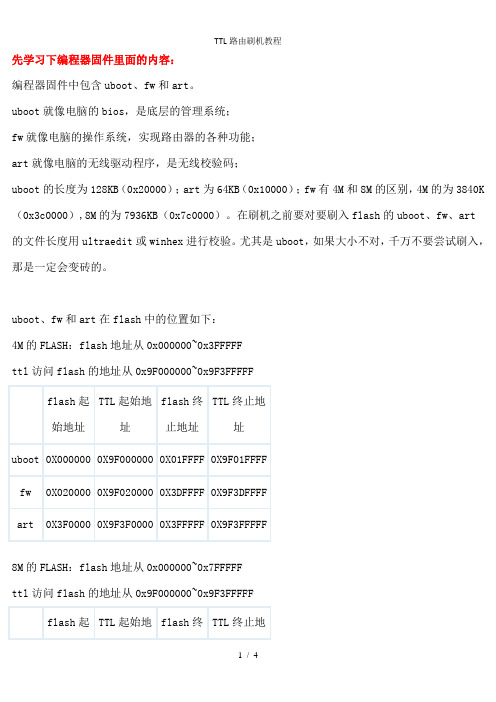
先学习下编程器固件里面的内容:编程器固件中包含uboot、fw和art。
uboot就像电脑的bios,是底层的管理系统;fw就像电脑的操作系统,实现路由器的各种功能;art就像电脑的无线驱动程序,是无线校验码;uboot的长度为128KB(0x20000);art为64KB(0x10000);fw有4M和8M的区别,4M的为3840K (0x3c0000),8M的为7936KB(0x7c0000)。
在刷机之前要对要刷入flash的uboot、fw、art的文件长度用ultraedit或winhex进行校验。
尤其是uboot,如果大小不对,千万不要尝试刷入,那是一定会变砖的。
uboot、fw和art在flash中的位置如下:4M的FLASH:flash地址从0x000000~0x3FFFFFttl访问flash的地址从0x9F000000~0x9F3FFFFF8M的FLASH:flash地址从0x000000~0x7FFFFFttl访问flash的地址从0x9F000000~0x9F3FFFFF准备工作1、从PCB版上上引出TTL线,一般有三根:TX RX和GND,对应主板上的标记,应该是TP-IN,TP-OUT,主板上焊点较大、覆盖面积较广的一般就是GND,有USB的,外壳连接的就是GND,可以从这些地方引出。
2、USB-TTL板\串口TTL板\CH341编程器的 TTL串口功能,装好驱动,在设备管理器中查出该设备占用的COM端口号.3、电脑IP设置192.168.1.2,网关255.255.255.0,掩码192.168.1.1,网线连接路由器LAN口和电脑网线接口。
4、需要的软件PUTTY或者SecureCRT。
连接好TTL,打开PUTTY或者SecureCRT,点串口,端口改为上面查出的COM端口号,速率选择115200,点确定。
如果接上路由器电源以后不出码,请交换ttl的Tx和Rx两线;如果出乱码,请查COM端口的速率是不是都是115200。
巴法络路由器刷潘多固件教程
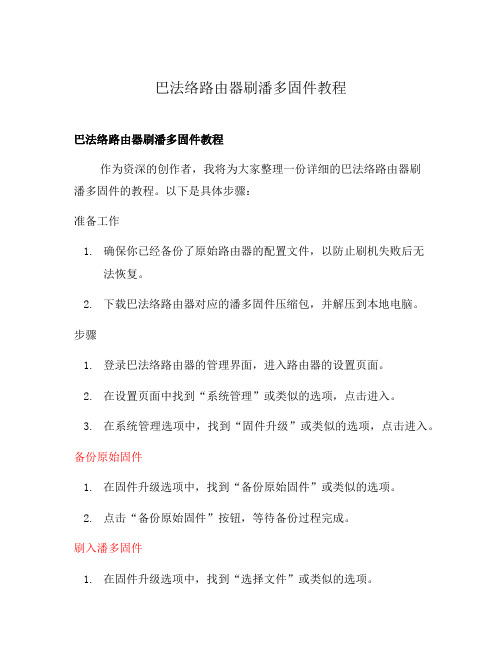
巴法络路由器刷潘多固件教程
巴法络路由器刷潘多固件教程
作为资深的创作者,我将为大家整理一份详细的巴法络路由器刷
潘多固件的教程。
以下是具体步骤:
准备工作
1.确保你已经备份了原始路由器的配置文件,以防止刷机失败后无
法恢复。
2.下载巴法络路由器对应的潘多固件压缩包,并解压到本地电脑。
步骤
1.登录巴法络路由器的管理界面,进入路由器的设置页面。
2.在设置页面中找到“系统管理”或类似的选项,点击进入。
3.在系统管理选项中,找到“固件升级”或类似的选项,点击进入。
备份原始固件
1.在固件升级选项中,找到“备份原始固件”或类似的选项。
2.点击“备份原始固件”按钮,等待备份过程完成。
刷入潘多固件
1.在固件升级选项中,找到“选择文件”或类似的选项。
2.点击“选择文件”按钮,浏览并选择之前解压的潘多固件文件。
3.点击“开始升级”按钮,等待刷机过程完成。
恢复配置文件
1.在系统管理选项中,找到“配置文件管理”或类似的选项。
2.点击“导入配置文件”按钮,选择之前备份的原始配置文件。
3.点击“恢复配置文件”按钮,等待恢复过程完成。
注意事项
•在刷机过程中,请确保电脑和路由器的电源稳定,避免断电或其他异常情况。
•刷机过程可能需要一些时间,请耐心等待,切勿中途断开连接或操作。
•刷机过程可能会清除原始配置文件,请务必备份原始配置。
•如果刷机失败或遇到其他问题,请参考巴法络官方论坛或联系巴法络客服进行咨询。
以上就是巴法络路由器刷潘多固件的详细教程。
希望能帮助到您!。
无线路由器刷DD-WRT指南
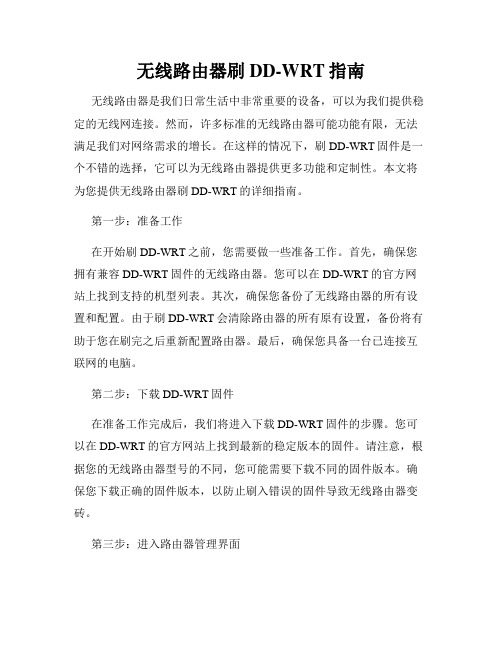
无线路由器刷DD-WRT指南无线路由器是我们日常生活中非常重要的设备,可以为我们提供稳定的无线网连接。
然而,许多标准的无线路由器可能功能有限,无法满足我们对网络需求的增长。
在这样的情况下,刷DD-WRT固件是一个不错的选择,它可以为无线路由器提供更多功能和定制性。
本文将为您提供无线路由器刷DD-WRT的详细指南。
第一步:准备工作在开始刷DD-WRT之前,您需要做一些准备工作。
首先,确保您拥有兼容DD-WRT固件的无线路由器。
您可以在DD-WRT的官方网站上找到支持的机型列表。
其次,确保您备份了无线路由器的所有设置和配置。
由于刷DD-WRT会清除路由器的所有原有设置,备份将有助于您在刷完之后重新配置路由器。
最后,确保您具备一台已连接互联网的电脑。
第二步:下载DD-WRT固件在准备工作完成后,我们将进入下载DD-WRT固件的步骤。
您可以在DD-WRT的官方网站上找到最新的稳定版本的固件。
请注意,根据您的无线路由器型号的不同,您可能需要下载不同的固件版本。
确保您下载正确的固件版本,以防止刷入错误的固件导致无线路由器变砖。
第三步:进入路由器管理界面下载完所需的DD-WRT固件后,您需要进入无线路由器的管理界面。
打开您的浏览器,输入默认网关IP地址。
这通常是192.168.1.1或192.168.0.1。
输入正确的IP地址后,按下回车键,您将看到一个登录界面。
第四步:刷DD-WRT固件在成功登录路由器管理界面后,您需要找到“固件升级”或“固件更新”选项。
点击这个选项,然后会出现一个界面,用于选择固件文件。
请注意,根据路由器型号和固件版本的不同,选项的名称和界面可能会有所不同。
在选择固件文件的界面上,浏览您下载的DD-WRT固件文件,并选择它。
接下来,点击“开始升级”或类似的按钮开始刷入DD-WRT固件。
请耐心等待,刷入过程可能需要几分钟时间。
第五步:配置DD-WRT一旦DD-WRT固件成功刷入,无线路由器会自动重新启动。
WR703N路由器刷固件攻略
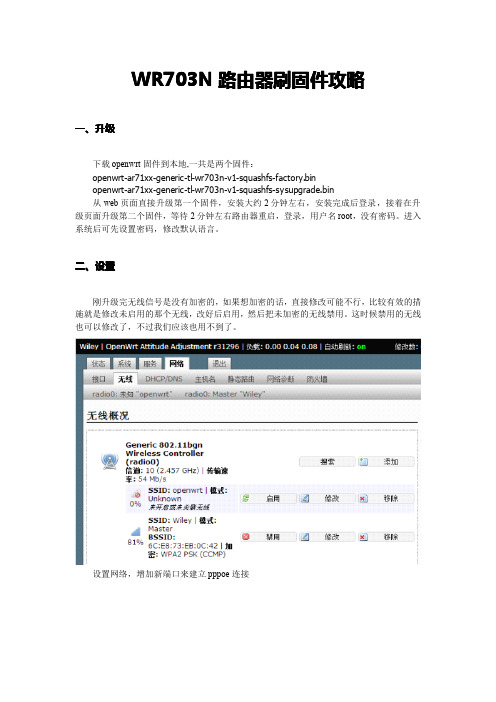
6. 页面大致是这个样子
7. 点击右边 Refresh 旁边的小扳手进入设置页面 8. 按照图示进行设置
JSON-RPC PATH 为 http://192.168.1.1:6800/jsonrpc 其中 192.168.1.1 为路由器的 IP User Agent 为 aria2 的版本 Min Split Size 为最小切片尺寸,默认 20M 9. 保存后返回 demo 页面,如果没有显示即表示设置成功。然后点 Add Task 添加下载 任务。
为了让系统在 sda1 上启动,在挂载点 sda1 上点击“修改”,按照如下图进行修改,然 后“保存并应用”
打开 secureCRT 登录路由器,输入如下命令将默认的系统盘转移到 U 盘中 mount /dev/sda1 /mnt mkdir /tmp/root mount -o bind / /tmp/root cp /tmp/root/* /mnt -a umount /tmp/root 重启路由器,启动起来查看挂载点,只要 rootfs 可用空间变大了即说明扩展成功。
WR703N 路由器刷固件攻略
一、升级
下载 openwrt 固件到本地,一共是两个固件: openwrt-ar71xx-generic-tl-wr703n-v1-squashfs-factory.bin openwrt-ar71xx-generic -tl-wr703n-v1-squashfs-s y supgrade.bin 从 web 页面直接升级第一个固件,安装大约 2 分钟左右,安装完成后登录,接着在升 级页面升级第二个固件,等待 2 分钟左右路由器重启,登录,用户名 root,没有密码。进入 系统后可先设置密码,修改默认语言。
四、安装软件包
路由器刷机教程
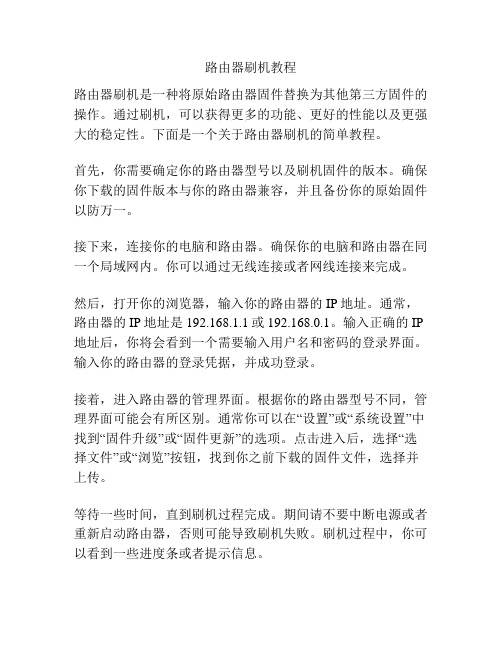
路由器刷机教程路由器刷机是一种将原始路由器固件替换为其他第三方固件的操作。
通过刷机,可以获得更多的功能、更好的性能以及更强大的稳定性。
下面是一个关于路由器刷机的简单教程。
首先,你需要确定你的路由器型号以及刷机固件的版本。
确保你下载的固件版本与你的路由器兼容,并且备份你的原始固件以防万一。
接下来,连接你的电脑和路由器。
确保你的电脑和路由器在同一个局域网内。
你可以通过无线连接或者网线连接来完成。
然后,打开你的浏览器,输入你的路由器的IP地址。
通常,路由器的IP地址是192.168.1.1或192.168.0.1。
输入正确的IP 地址后,你将会看到一个需要输入用户名和密码的登录界面。
输入你的路由器的登录凭据,并成功登录。
接着,进入路由器的管理界面。
根据你的路由器型号不同,管理界面可能会有所区别。
通常你可以在“设置”或“系统设置”中找到“固件升级”或“固件更新”的选项。
点击进入后,选择“选择文件”或“浏览”按钮,找到你之前下载的固件文件,选择并上传。
等待一些时间,直到刷机过程完成。
期间请不要中断电源或者重新启动路由器,否则可能导致刷机失败。
刷机过程中,你可以看到一些进度条或者提示信息。
当刷机完成后,你的路由器将会自动重启。
然后,你就可以使用新的固件来设置你的路由器了。
打开你的浏览器,输入路由器的IP地址,重新登录你的路由器管理界面。
在新的固件中,你可以找到更多的功能选项,并进行一些高级设置。
你可以根据自己的需要配置无线网络、安全设置、端口映射等。
需要注意的是,刷机是一个比较高风险的操作,如果操作不当可能会导致路由器无法正常使用。
因此,在刷机之前请一定备份你的原始固件,并确保你下载的固件版本是专门为你的路由器型号设计的。
总之,路由器刷机可以让你获得更好的性能和功能。
但是请谨慎操作,确保你的操作正确并备份原始固件,以免发生意外。
路由器刷固件教程

路由器刷固件教程刷固件的步骤如下:1. 确定路由器型号和版本:在路由器背面可以找到产品型号和版本号,记下来以备后续使用。
2. 下载适用的固件:进入路由器官方网站,找到对应型号和版本的固件下载页面。
下载固件文件到电脑上的一个易于找到的位置。
3. 连接电脑和路由器:使用一个网线将电脑和路由器连接起来。
确保连接稳定且没有断开的情况。
4. 进入路由器的管理界面:打开浏览器,在地址栏中输入默认的管理界面地址,通常是192.168.1.1或者192.168.0.1。
输入用户名和密码登录路由器。
5. 备份原始固件设置:在管理界面中找到备份或管理选项。
点击备份选项并保存当前的路由器设置,以备将来需要恢复使用。
6. 进入固件升级页面:在管理界面中找到固件升级选项。
浏览电脑上下载好的固件文件,并点击升级按钮。
7. 等待固件刷写完成:开始升级后,等待固件刷写过程完成。
切勿在此期间断开电源或停止刷写过程。
8. 恢复出厂设置:当固件刷写成功后,进入管理界面恢复出厂设置。
这样可以确保固件更新的完整性和稳定性。
9. 重新设置网络参数:重新打开浏览器,输入默认的管理界面地址,并登录路由器。
根据个人需求重新设置网络名称、密码等参数。
10. 检查更新成功:使用新的网络设置连接网络,并确认固件刷写成功,路由器正常运行。
注意事项:- 注意固件版本的兼容性。
确保下载的固件与路由器厂商提供的支持列表相匹配。
- 在整个刷固件过程中,不要断电或关闭路由器。
这可能会导致刷写失败并损坏设备。
- 在备份原始固件设置和恢复出厂设置之前记下当前的网络参数,以便重新设置后能够方便地恢复网络连接。
- 遵循厂商提供的具体刷固件操作指南,并参考其官方文档进行操作,以确保正确和安全地完成固件刷写过程。
- 1、下载文档前请自行甄别文档内容的完整性,平台不提供额外的编辑、内容补充、找答案等附加服务。
- 2、"仅部分预览"的文档,不可在线预览部分如存在完整性等问题,可反馈申请退款(可完整预览的文档不适用该条件!)。
- 3、如文档侵犯您的权益,请联系客服反馈,我们会尽快为您处理(人工客服工作时间:9:00-18:30)。
硬件:
1、路由器一台
2、交换机一台(交换机可以免,需划分VLAN以后介绍方法)
软件:
1、Tomato DualWAN 1.23.0483 (官方网站)
条件:
1、上网形式必须为PPPOE拨号(无论采用网线接入还是小猫接入均可)
2、账号形式限制网速(如果是端口限制网速双拨的好处就是多获得了几个IP,没有提速效果)
首先是刷路由器,刚刚买回来的路由器如果卖家没有刷过任何固件,应该是中国电信的原有固件,需要自己对固件进行升级,升级的目的让你的路由器可以支持带宽叠加(很小的功能,更强大的功能后续介绍)
路由器如何了连接,如何插电源我就不介绍了,自己研究吧.
首先设置IP为192.168.1.2 子网掩码255.255.255.0 网关192.168.1.1 见图
然后开始--运行--输入--ping 192.168.1.1 -t 见图
ping 的通表示路由器连接正常,窗口不要关一会有用
先关闭路由器,(后面有个红色开关)
将下载的固件解压并改名为tt.bin放在C盘根目录下(使用8M版本固件文件名为tomato-ND.trx)
开始--运行--输入--cmd--回车
在命令行中输入tftp -i 192.168.1.1 put tt.bin (不要敲回车)
此时打开路由,眼睛观察ping的窗口,一旦ping通在tftp中敲回车,只要不显示下面的图,基本上固件都上传成功的,固件上传成功会显示上传了多少字节,再来说一下路由器tftp
刷机的原理,给大家补补课,高手可以无视我。
固件上传成功会如下图
tftp是一个主动连接协议,他会主动连接路由器监听端口69,当然69端口要开放,路由器加载CFE成功后就会开放69端口等待数据,这个时间很短大约1到3秒左右,一旦有数据路由器停止固件的启动(如果没有连接就会正常启动固件了,可以想象成我们电脑的操作系统,当启动的时候按了del键操作系统就不会启动了),我们就是在这1到3秒的时间内连接路由器上传固件的,固件上传到路由器的内存中,然后路由器会将内存中的固件刷到flash 中,这个过程需要3-5分钟左右,固件越大时间越长,所以我们tftp成功后可以关闭电脑,但不要关闭路由器,静静的等待几分钟是必要的。
刷好路由器,现在的工作就比较简单了
将ADSL猫出来的网线连接交换机(有些同学的网络是网线接入,例如长城宽带等,直接将网线接到交换机上),交换机在接两条线,接到路由器的WLAN1跟WLAN2口上
硬件连接基本就是这样,没有上图
软件设置见图
跟正常的路由设置没什么区别,在WLAN1与WLAN2填入相同的账号密码,保存即可。
路由器会自动拨号,拨号成功后会出现两个IP,经过路由器带宽叠加下载速度见图。
